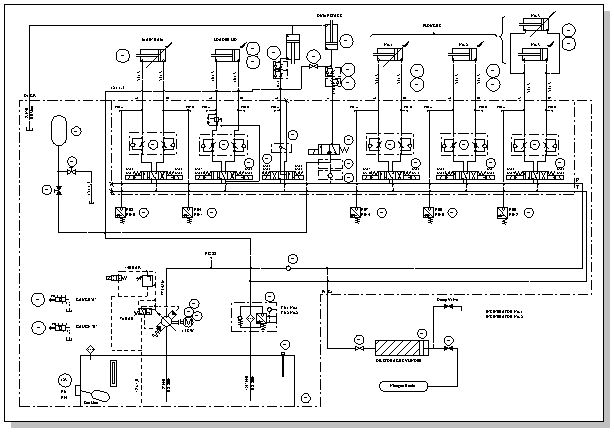Skapa flödesscheman i Visio Professional eller Visio abonnemang 2 för att dokumentera hydrauliska eller pneumatiska styrsystem, till exempel de som används i fabriksautomatiseringssystem, tunga maskiner eller bilfjädringssystem.
-
Klicka på Mallar > Engineering > Fluid Power > Create.
Den här ritningstypen öppnar en oskalad ritningssida i liggande orientering
-
Dra utrustnings- och ventilformer till ritningssidan.
Du kan konfigurera många former genom att högerklicka på dem.
-
Koppla ihop komponenter med kopplingsverktyget
Använda kopplingsverktyget
-
Klicka på
-
Dra från en kopplingspunkt på den första formen till en kopplingspunkt på den andra formen.
Mer information om hur du använder kopplingar finns i Lägga till kopplingar mellan former.
Använda kopplingsformer
-
Dra en kopplingsform till ritningssidan.
-
Placera kopplingens startpunkt på den överordnade formen (den form du ansluter från). Placera kopplingens ändpunkt på den underordnade formen (formen du ansluter till).
-
-
Lägg till text i former genom att markera figuren och skriva.
De flesta flytande energiformer har ett kontrollhandtag som du kan dra för att flytta text.
-
Lägga till bildtexter och andra referensanteckningar. Mer information finns i Kommentera ett diagram med hjälp av bildtexter.
-
Former kan innehålla formdata. Du kan ange formdata och lägga till nya data i en form. Så här gör du det:
-
Högerklicka på formen och välj Data > Formdata.
-
I fönstret Formdata klickar du i varje datafält och skriver eller väljer ett värde.
-